Chassi ACX7100-48L
Painel de gerenciamento de roteadores ACX7100-48L
O painel de gerenciamento de roteadores ACX7100-48L está localizado na frente do roteador, juntamente com as portas de interface. A Figura 1 mostra os componentes do painel de gerenciamento em um roteador ACX7100-48L.
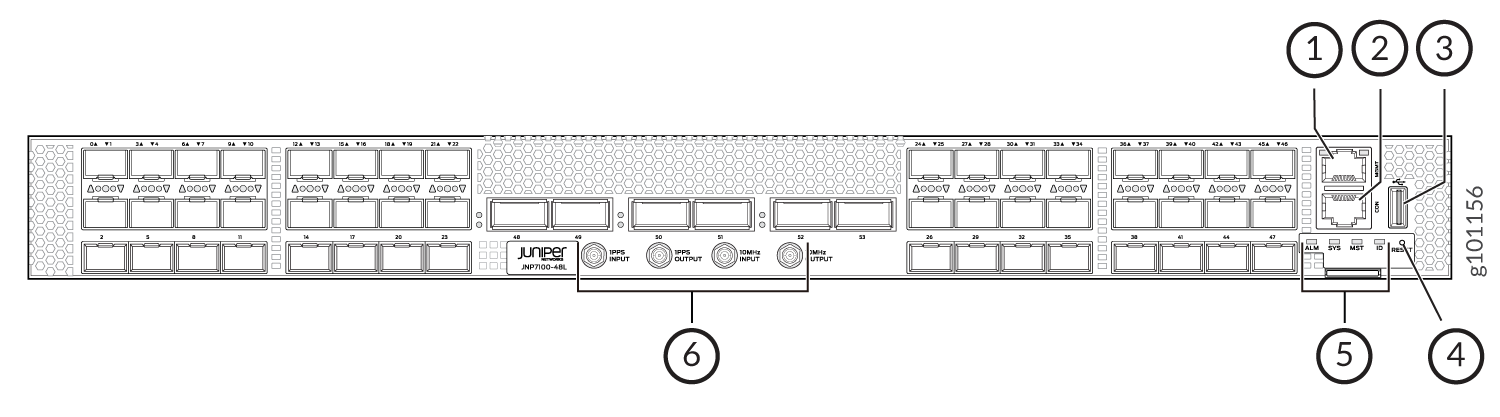 ACX7100-48L
ACX7100-48L
|
1
—
Porta de gerenciamento (MGMT) |
4
—
Botão RESET |
|
algarismo
—
Porta de console (CON). |
5
—
Status LEDs |
|
3
—
Porta USB |
6
—
Portas de entrada e saída GPS de 1-PPS e 10 MHz |
O painel de gerenciamento de um roteador ACX7100-48L exibe o número do produto do roteador e consiste nos seguintes componentes:
-
LEDs de status — ALM, SYS, MST e ID LEDs.
-
Porta de gerenciamento (MGMT) — porta de gerenciamento 10/100/1000BASE-T que usa um conector RJ-45 para se conectar a um dispositivo de gerenciamento para gerenciamento fora de banda. Veja conectar um roteador ACX7100-48L a uma rede para gerenciamento fora de banda
-
A porta do console (CON) usa um conector RJ-45 para se conectar a um dispositivo de gerenciamento de console.
-
Porta USB para atualizações de imagem
-
Redefinir o botão para redefinir o dispositivo
-
Portas de conector SMB que oferecem suporte a dispositivos de temporizações de 1-PPS e 10 MHz
LEDs de porta de gerenciamento em roteadores ACX7100-48L
O ACX7100-48L tem uma porta de gerenciamento que tem LEDs separados para indicar o status do link e a atividade do link. A porta está localizada no painel de gerenciamento e é rotulada como MGMT. A Figura 2 mostra a localização dos LEDs.
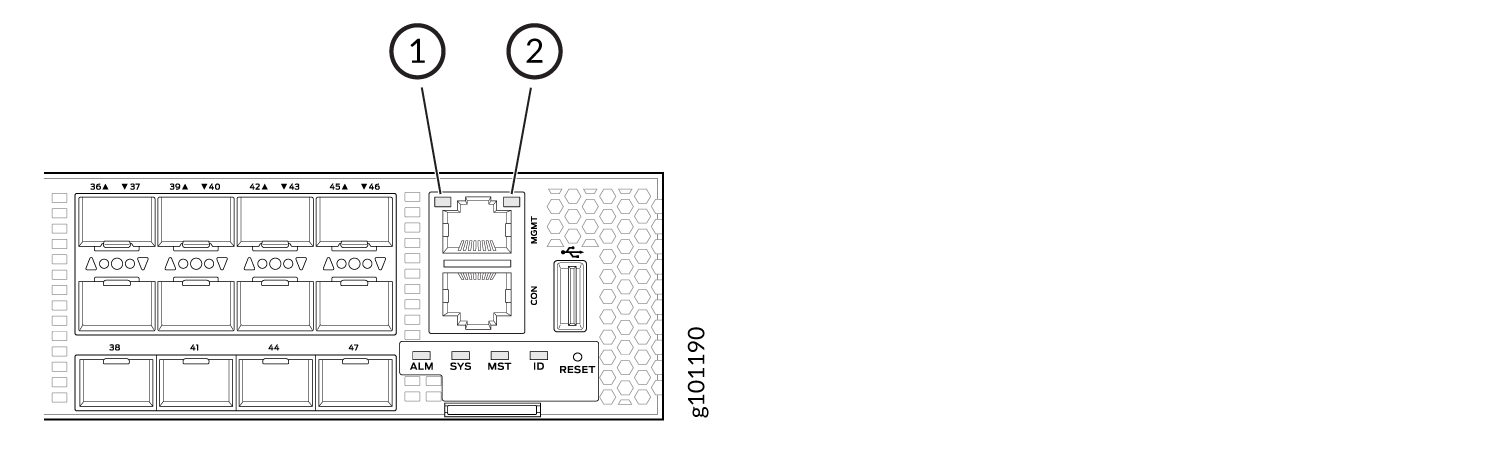 ACX7100-48L
ACX7100-48L
|
1
—
LED de atividade de enlace (RJ-45) |
algarismo
—
LED de status (RJ-45) |
A Tabela 1 descreve os LEDs de porta de gerenciamento RJ-45 em roteadores ACX7100-48L.
| LED |
Cor |
Estado |
Descrição |
|---|---|---|---|
| LED de atividade de enlace |
Verde |
Piscando |
Um link está estabelecido, e há atividade de enlace. |
| Status LED |
Apagado |
Desligado |
Nenhum link está estabelecido ou a velocidade da porta é de 10Mbps. |
| Amarelo |
Em constante |
A velocidade da porta é de 100 Mbps. |
|
| Verde |
Em constante |
A velocidade da porta é de 1 Gbps. |
Painel de portas de roteadores ACX7100-48L
O painel de porta de um roteador ACX7100-48L tem as seguintes configurações de porta:
-
Quarenta e sete portas plugáveis de pequeno porte (SFP56) (portas de 0 a 46) que operam a velocidade de 50 Gbps quando você usa transceptores SFP56, a velocidade de 25 Gbps quando você usa transceptores plugáveis de pequeno formato (SFP28), ou a velocidade de 10 Gbps quando você usa transceptores plugáveis de pequeno formato (SFP+).
-
Uma pequena porta plugável de fator de forma (SFP28) (porta 47) que opera a velocidade de 25 Gbps quando você usa transceptores SFP28 ou a velocidade de 10 Gbps quando você usa transceptores SFP+.
Nota:Se o PTP estiver configurado, a porta 47 não estará disponível.
-
Seis portas plugáveis quad small form factor de dupla densidade (QSFP56-DD) (portas de 48 a 53) configuradas como portas de 400GbE por padrão.
As portas de rede QSFP56-DD oferecem suporte:
-
Transceptores QSFP56-DD
-
Transceptores QSFP28-DD
-
Transceptores QSFP28
-
Transceptores QSFP+
-
Cabos ópticos ativos (AOC)
-
Cabos de cobre de conexão direta (DAC)
-
Esteja ciente das seguintes condições de temperatura ambiente para dispositivos ACX7100-48L:
-
Para modelos de AFO ACX7100-48L, a uma temperatura ambiente superior a 40°C (a 6000 pés de altitude acima do nível do mar), você pode instalar apenas transceptores de 100G em qualquer uma das portas QSFP56-DD.
-
Para modelos de AFI ACX7100-48L, a temperatura ambiente suportada é de 40°C (a 6000 pés de altitude acima do nível do mar).
Os transceptores QDD-400G-ZR e QDD-400G-ZR-M são suportados apenas nos modelos AFO ACX7100-48L. Para oferecer suporte aos transceptores QDD-400G-ZR-M, você deve atualizar os limites de temperatura dos sensores de entrada. No entanto, para os transceptores QDD-400G-ZR, você não precisa atualizar os valores de limite de temperatura padrão. Para obter mais informações sobre o suporte aos transceptores QDD-400G-ZR-M em modelos de AFO ACX7100-48L, consulte Diretrizes para o uso de transceptores QDD-400G-ZR-M e JCO400-QDD-ZR-M em modelos AFO ACX7100-48L.
A Figura 3 mostra o painel de portas em um roteador ACX7100-48L.
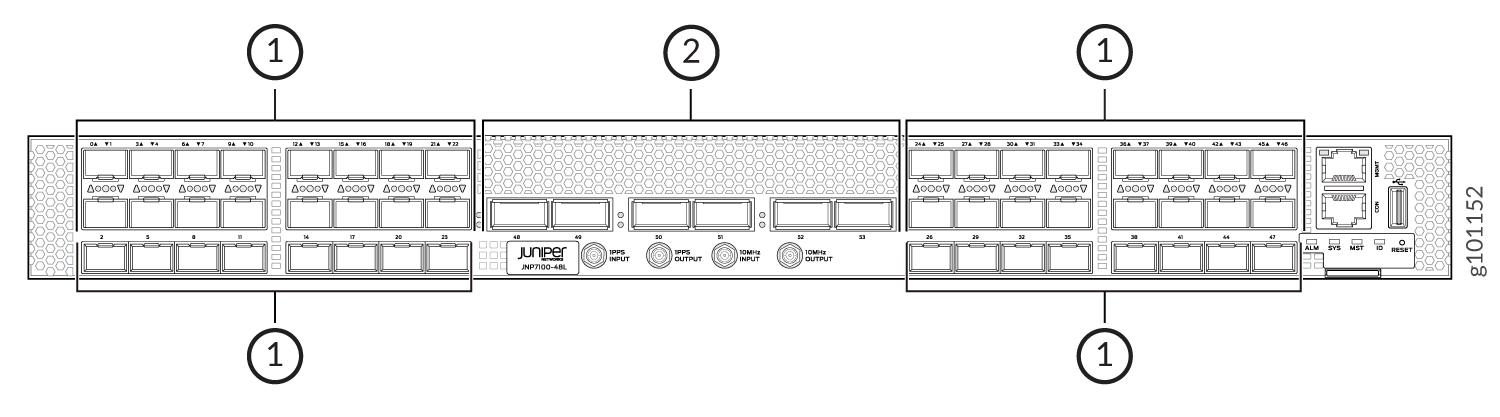 de porta do roteador ACX7100-48L
de porta do roteador ACX7100-48L
|
1
—
Portas de 50GbE (48 portas SFP) |
algarismo
—
Portas de 400GbE (6 portas QSFP56-DD) |
Para entender todas as restrições potenciais e validar diferentes configurações de porta em um roteador ACX7100-48L, use a Ferramenta de verificação de portas.
Diretrizes para o uso de transceptores QDD-400G-ZR-M e JCO400-QDD-ZR-M em modelos de AFO ACX7100-48L
Antes de instalar os transceptores QDD-400G-ZR-M e JCO400-QDD-ZR-M, você deve atualizar os limiares de temperatura dos sensores de entrada para facilitar um aumento nas velocidades dos ventiladores. Isso impede que os transceptores se desligem. Recomendamos que você atualize os limiares de temperatura em temperatura ambiente ambiente (23°C a 27°C).
Atualize os limites de temperatura
O exemplo a seguir exige que você navegue por vários níveis na hierarquia de configuração. Para obter informações sobre como navegar na CLI, consulte o Guia do usuário da CLI.
Para atualizar os limiares de temperatura, no modo de configuração, execute as seguintes etapas em um dispositivo ACX7100-48L:
- Atualize os limiares de temperatura para o
Main PCBLeftsensor de temperatura executando os seguintes comandos:para QDD-400G-ZR-M:
[edit] user@host#set chassis cb 0 temperature-sensor "Main PCBLeft" temperature-threshold fans-on-full-speed 48 user@host#set chassis cb 0 temperature-sensor "Main PCBLeft" temperature-threshold fans-on-full-speed-if-failed-fan 48 user@host#set chassis cb 0 temperature-sensor "Main PCBLeft" temperature-threshold fans-on-intermediate-speed 36 user@host#set chassis cb 0 temperature-sensor "Main PCBLeft" temperature-threshold fans-to-normal-speed 30
para JCO400-QDD-ZR e JCO400-QDD-ZR-M:
[edit] user@host#set chassis cb 0 temperature-sensor "Main PCBLeft" temperature-threshold fans-on-full-speed 38 user@host#set chassis cb 0 temperature-sensor "Main PCBLeft" temperature-threshold fans-on-full-speed-if-failed-fan 38 user@host#set chassis cb 0 temperature-sensor "Main PCBLeft" temperature-threshold fans-on-intermediate-speed 26 user@host#set chassis cb 0 temperature-sensor "Main PCBLeft" temperature-threshold fans-to-normal-speed 21
- Atualize os limiares de temperatura para o
Main PCBRightsensor de temperatura executando os seguintes comandos:para QDD-400G-ZR-M:
[edit] user@host#set chassis cb 0 temperature-sensor "Main PCBRight" temperature-threshold fans-on-full-speed 48 user@host#set chassis cb 0 temperature-sensor "Main PCBRight" temperature-threshold fans-on-full-speed-if-failed-fan 48 user@host#set chassis cb 0 temperature-sensor "Main PCBRight" temperature-threshold fans-on-intermediate-speed 36 user@host#set chassis cb 0 temperature-sensor "Main PCBRight" temperature-threshold fans-to-normal-speed 30
para JCO400-QDD-ZR-M:
[edit] user@host#set chassis cb 0 temperature-sensor "Main PCBRight" temperature-threshold fans-on-full-speed 38 user@host#set chassis cb 0 temperature-sensor "Main PCBRight" temperature-threshold fans-on-full-speed-if-failed-fan 38 user@host#set chassis cb 0 temperature-sensor "Main PCBRight" temperature-threshold fans-on-intermediate-speed 26 user@host#set chassis cb 0 temperature-sensor "Main PCBRight" temperature-threshold fans-to-normal-speed 21
- Confirmar a configuração.
[edit] user@host#commit
No exemplo acima, os valores limiares são atualizados para oferecer suporte aos transceptores JCO400-QDD-ZR-M e QDD-400G-ZR-M. Se você não estiver usando os transceptores JCO400-QDD-ZR-M e QDD-400G-ZR-M, você precisará excluir as alterações feitas nos limiares de temperatura. Para fazer isso, no modo de configuração, execute as seguintes etapas:
-
Exclua os principais sensores de temperatura PCBLeft e PCBRight.
[edit] user@host#delete chassis cb 0 temperature-sensor "Main PCBLeft" user@host#delete chassis cb 0 temperature-sensor "Main PCBRight"
-
Confirmar a configuração.
[edit] user@host#commit
Verifique os limites de temperatura atualizados
Você pode verificar as alterações feitas nos limiares de temperatura usando qualquer um dos seguintes métodos:
-
No modo operacional, execute o
show chassis enhanced-temperature-thresholdscomando para visualizar os limiares configurados para todos os sensores. -
No modo de configuração, execute o seguinte comando:
user@host# show chassis cb 0 temperature-sensor "Main PCBLeft" { temperature-threshold { fans-to-normal-speed 30; fans-on-intermediate-speed 36; fans-on-full-speed 48; fans-on-full-speed-if-failed-fan 48; } } temperature-sensor "Main PCBRight" { temperature-threshold { fans-to-normal-speed 30; fans-on-intermediate-speed 36; fans-on-full-speed 48; fans-on-full-speed-if-failed-fan 48; } }
LEDs de porta de rede em roteadores ACX7100-48L
Cada porta de rede ACX7100-48L usa um único LED bicolorizado para indicar o status do link, a atividade no link ou uma condição de falha. A Figura 4 e a Figura 5 mostram a localização dos LEDs em um dispositivo ACX7100-48L.
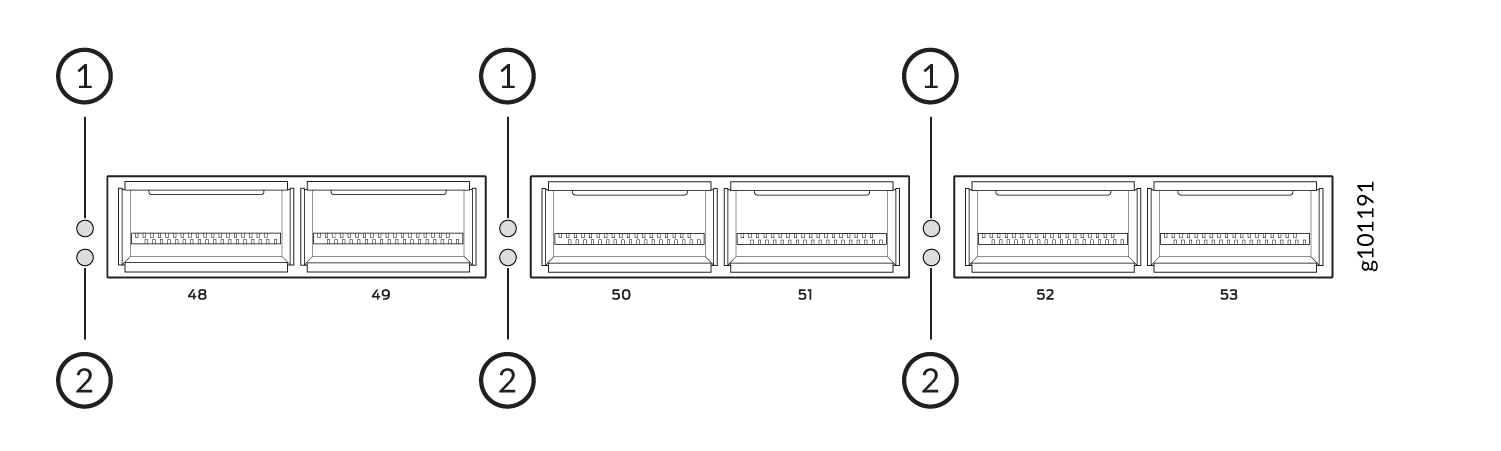
|
1
—
LED de porta esquerda |
algarismo
—
LED de porta direita |
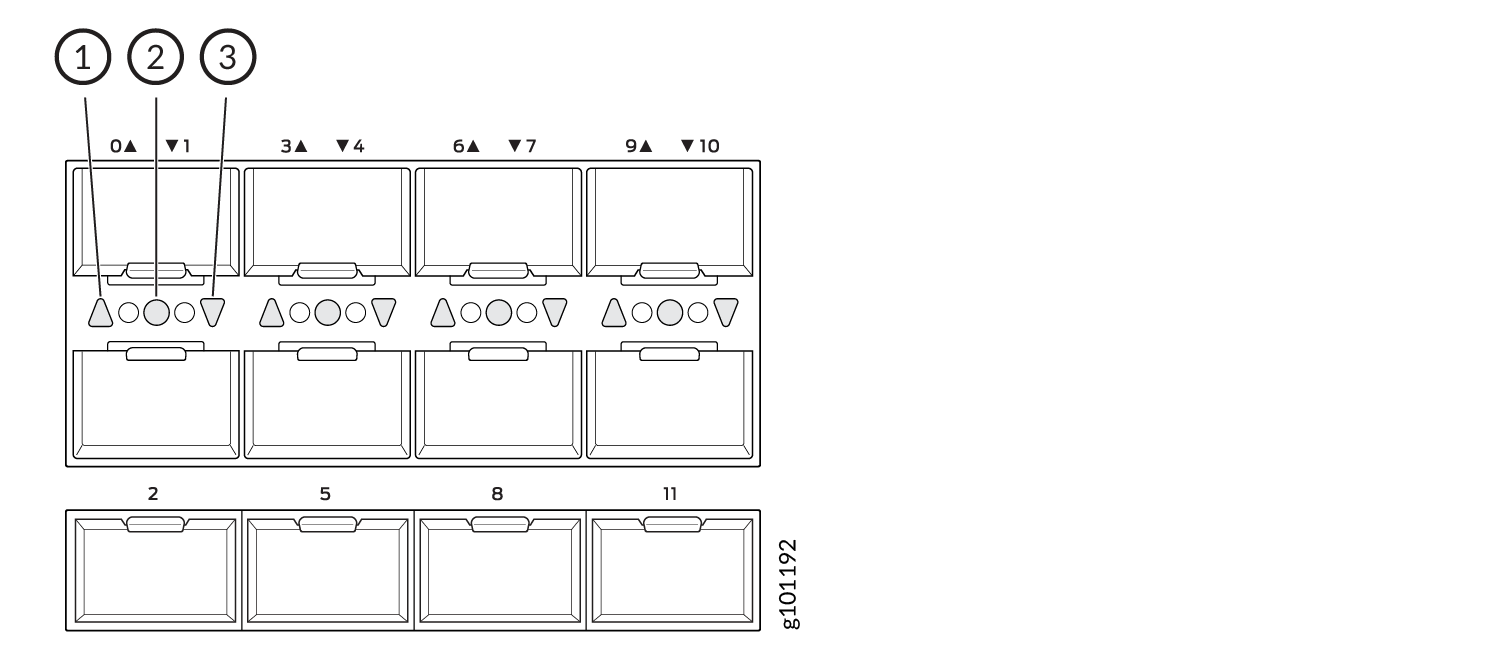 de porta SFP56
de porta SFP56
|
1
—
LED de porta superior |
3
—
LED de porta mais baixo |
|
algarismo
—
LED de porta média |
O número próximo ao LED indica o número de porta ao qual o LED pertence. Todos os LEDs de porta de rede se comportam da mesma forma. A Tabela 2 descreve as LEDs de porta de rede em roteadores ACX7100-48L, suas cores e estados e o status que eles indicam.
| Cor de LED |
Estado de LED |
Descrição |
|---|---|---|
| Apagado |
Desligado |
A porta está desabilitada administrativamente, não há energia, o link está desativado ou um transceptor não está presente. |
| Verde |
Em constante |
Um link está estabelecido, e todos os canais estão funcionando. |
| Piscando |
A função de beacon está habilitada na porta. |
|
| Âmbar |
Em constante |
Um ou mais canais estão funcionando. Pelo menos um canal tem atividade, mas nem todas as conexões estão ativas. |
| Vermelho |
Em constante |
Todos os canais estão desativados. |
LEDs de status do chassi em roteadores ACX7100-48L
Os roteadores ACX7100-48L têm quatro LEDs de status que indicam o status do sistema. Você pode encontrar esses LEDs à direita das portas de rede (ver Figura 6).
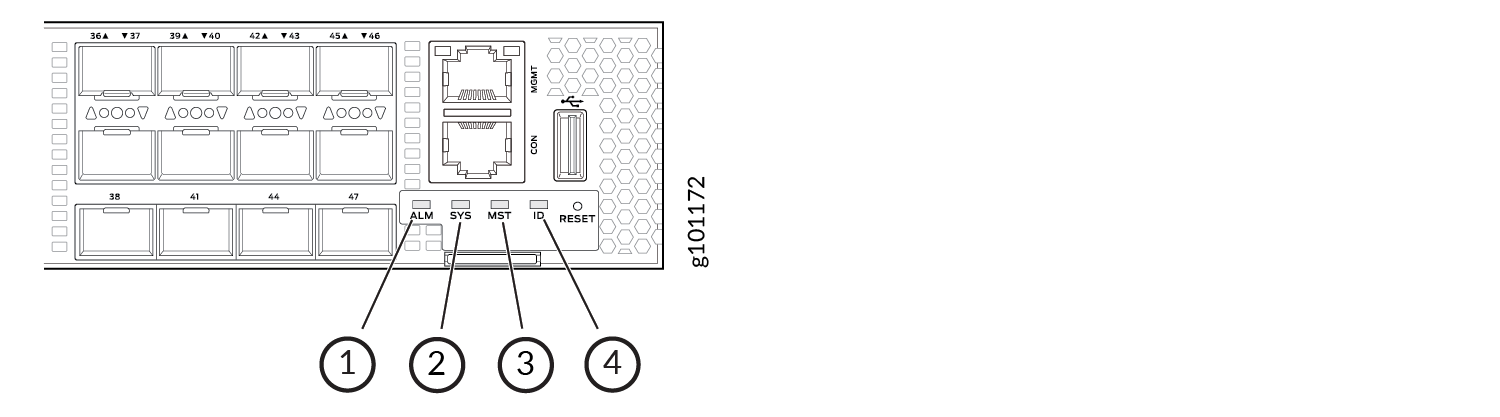 ACX7100-48L
ACX7100-48L
|
1
—
ALM (alarme) |
3
—
MST (Primário) |
|
algarismo
—
SYS (sistema) |
4
—
ID (Identificação) |
A Tabela 3 descreve o status do chassi LEDs em roteadores ACX7100-48L, suas cores e estados e o status que eles indicam. Você pode visualizar as cores dos LEDs remotamente através da CLI executando o comando show chassis leddo modo operacional.
| Nome |
Cor |
Estado |
Descrição |
|---|---|---|---|
| ALM — LED de alarme |
Apagado |
Desligado |
O roteador está parado, ou não há alarme. |
| Vermelho |
Em constante |
Ocorreu uma grande falha de hardware, como alarme de temperatura ou falha de energia, e o roteador parou (exceto durante uma única falha do rotor em um módulo de ventilador). Desliga a energia do roteador e desconecta os cabos de alimentação. Corrija qualquer problema de tensão ou temperatura do local e permita que o roteador esfrie. Alimente o roteador e monitore as LEDs de fonte de alimentação e ventilador para determinar onde o erro está ocorrendo. |
|
| Piscando |
Indica a presença de um alarme maior e menor. |
||
| Âmbar |
Em constante |
Ocorreu um alarme menor, como um erro de software. Desliga a energia do roteador e desconecta os cabos de alimentação. Alimente o roteador e monitore os LEDs de status para garantir que o Junos OS Evolved seja inicializado corretamente. |
|
| Piscando |
Indica a presença de um alarme maior e menor. |
||
| SYS — LED do sistema |
Apagado |
Desligado |
O roteador está desligado ou parado. |
| Verde |
Em constante |
O Junos OS Evolved está carregado no roteador. |
|
| Piscando |
O dispositivo está carregando o software ou o dispositivo está desligando. |
||
| Piscar lentamente |
O dispositivo está ativando. |
||
| MST — LED primário |
Apagado |
Desligado |
O roteador é um membro da linha. |
| Verde |
Em constante |
O roteador é um roteador autônomo. |
|
| ID — LED de identificação |
Apagado |
Desligado |
O recurso de beacon não está habilitado no roteador. Você pode habilitar esse recurso usando o |
| Azul |
Piscando |
O recurso de beacon está habilitado no roteador. Você pode desabilitar esse recurso usando o |
